Kako provjeriti račun na Bingxu
Da biste pristupili cjelovitim karakteristikama platforme, uključujući veće granice povlačenja i poboljšanu sigurnost, korisnici moraju ispuniti postupak provjere vašeg kupca (KYC). Ovaj vodič daje korak po korak pristup za provjeru vašeg računa na BingX efikasno.
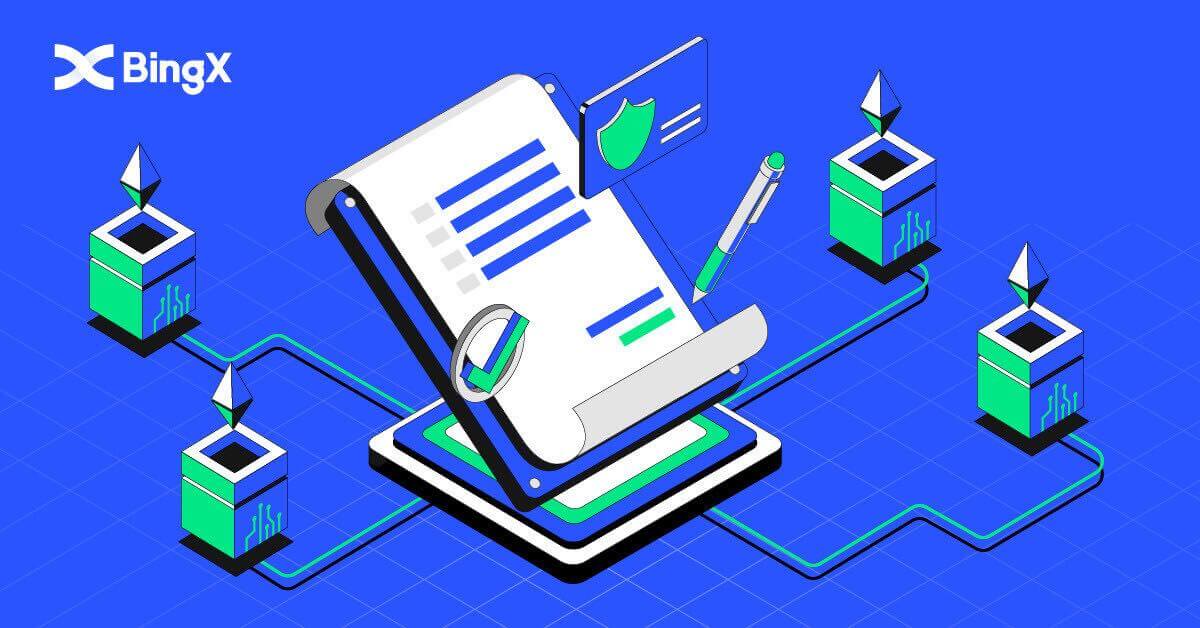
Kako provjeriti identifikaciju na BingX-u (KYC)
1. Na početnoj stranici kliknite na oznaku profila [ Sigurnost računa ] .
2. Pod vašim nalogom. Kliknite na [Provjera identiteta] .
3. Kliknite i označite oznaku Slažem se s obradom mojih ličnih podataka, kao što je opisano u Saglasnosti za obradu ličnih podataka . Zatim kliknite na ikonu [Next] .
4. Kliknite na strelicu prema dolje da odaberete zemlju u kojoj živite. Zatim kliknite na [Next] .
5. Uslikajte svoju ličnu kartu svijetlu i jasnu (dobrog kvaliteta) i neisječenu (trebaju da budu vidljivi svi uglovi dokumenta). Otpremite prednje i zadnje slike vaše lične karte. Kliknite na [Continue on your phone] ili kliknite na ikonu [Next] nakon završetka otpremanja.
6. Ako na telefonu kliknete Nastavi verifikaciju, pojavljuje se novi prozor. Kliknite na ikonu [Kopiraj vezu] ili skenirajte QR kod svojim telefonom.
7. Odaberite svoj identifikacijski dokument tako što ćete kliknuti na strelicu prema gore i dolje i odaberite zemlju koja je izdala vaš dokument. Zatim odaberite vrstu dokumenta. BingX Exchange je podržan sa dve vrste ličnih karata ili pasoša . Molimo odaberite odgovarajući. Zatim kliknite na ikonu [Next] .
8. Snimite sliku svog dokumenta, a zatim učitajte prednji i zadnji dio dokumenta. Kliknite na ikonu [Next] .
9. Identifikacija selfijem okrenutim licem prema kameri. Uvjerite se da je vaše lice u okviru. Kliknite na [Spreman sam] . Zatim polako okrenite glavu u krug.
10. Nakon što sve trake postanu zelene, vaše skeniranje lica je uspješno.
11. Molimo pregledajte sve svoje informacije i ako nešto nije ispravno, kliknite na [Uredi] da ispravite grešku; u suprotnom, kliknite na [Next] .
12. Pojavit će se prozor za vaš novi status završene verifikacije
13. Vaš KYC je odobren.
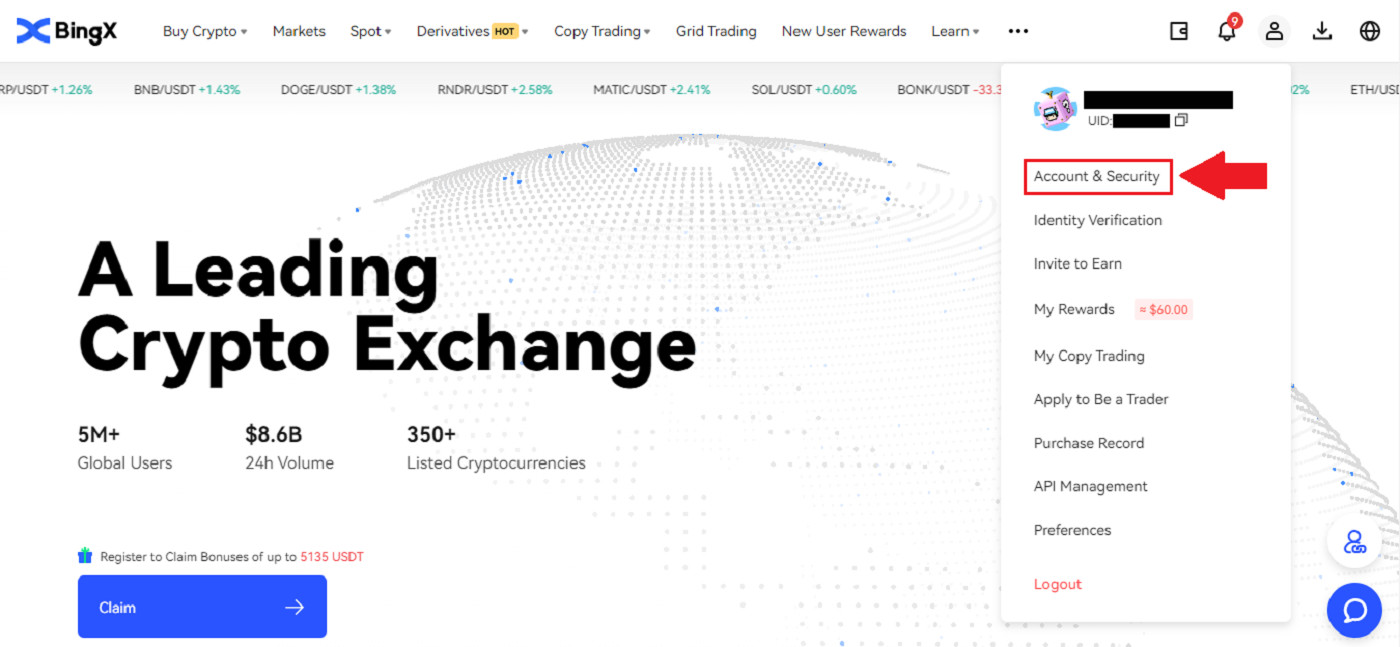
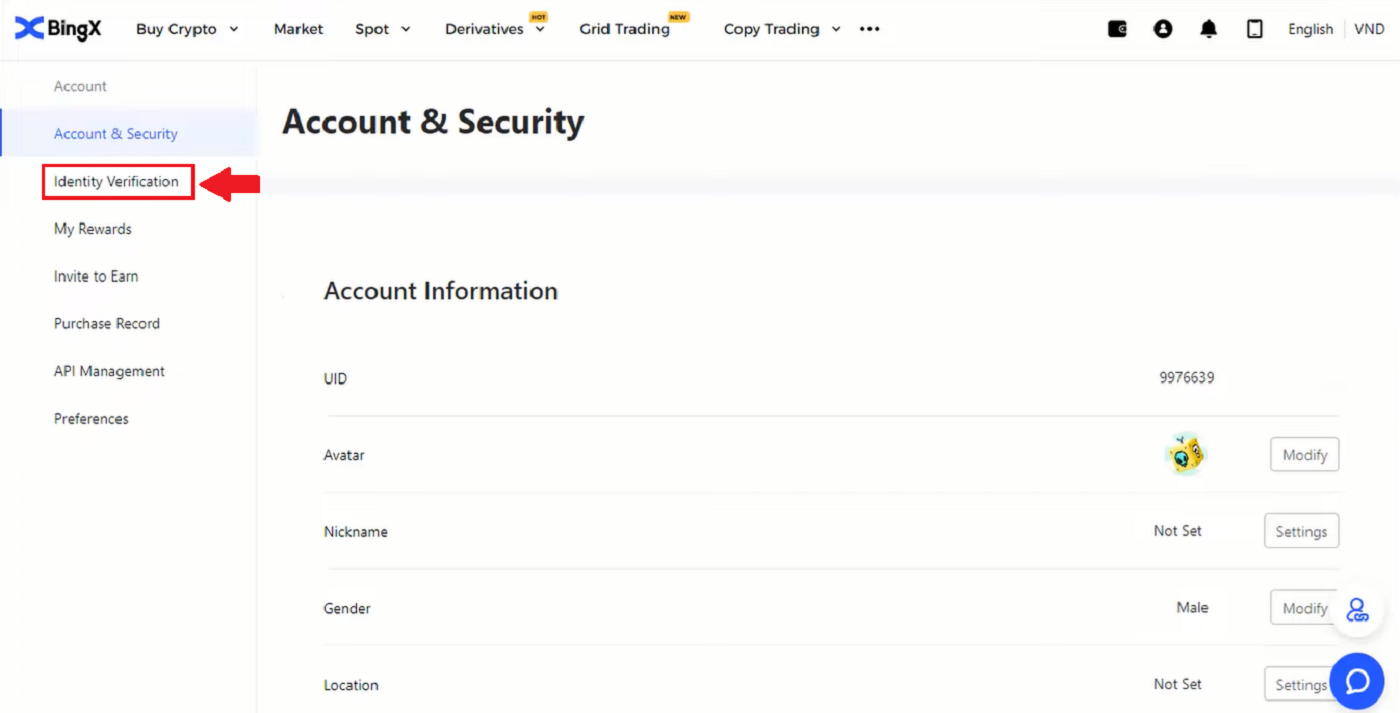
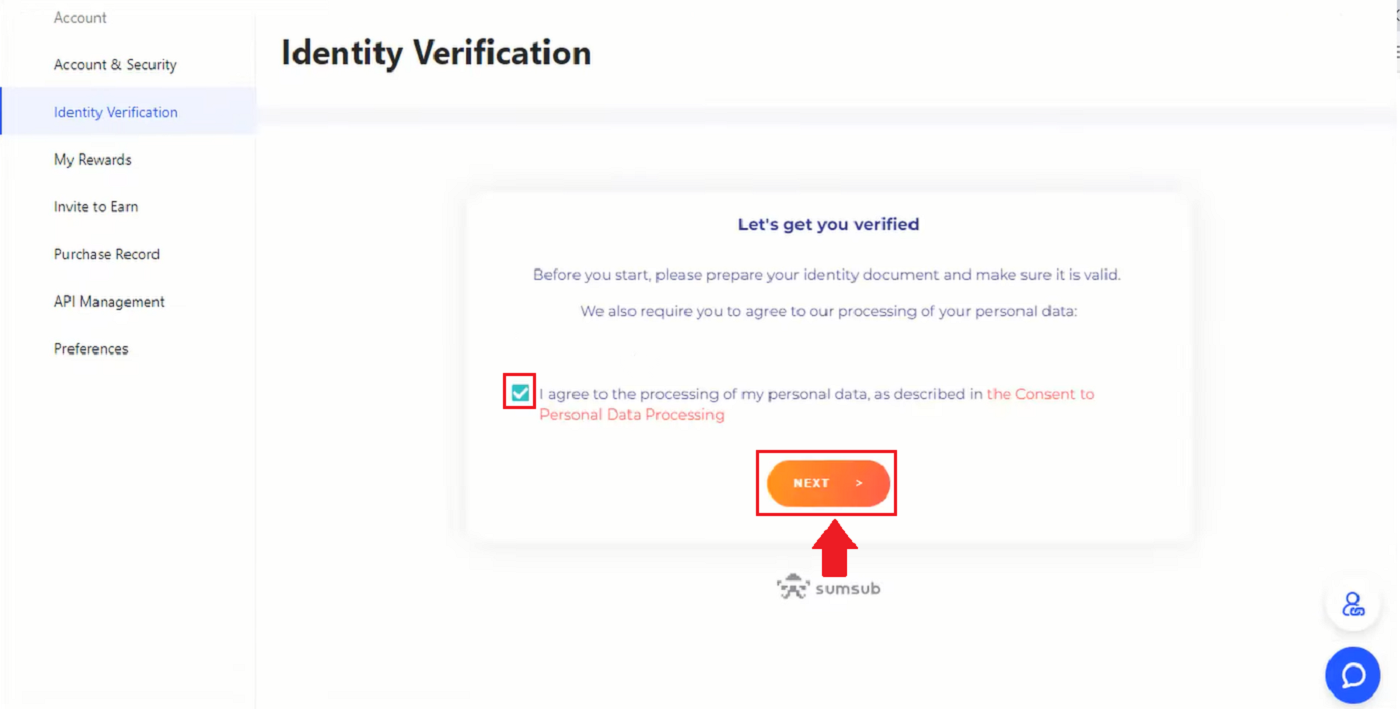
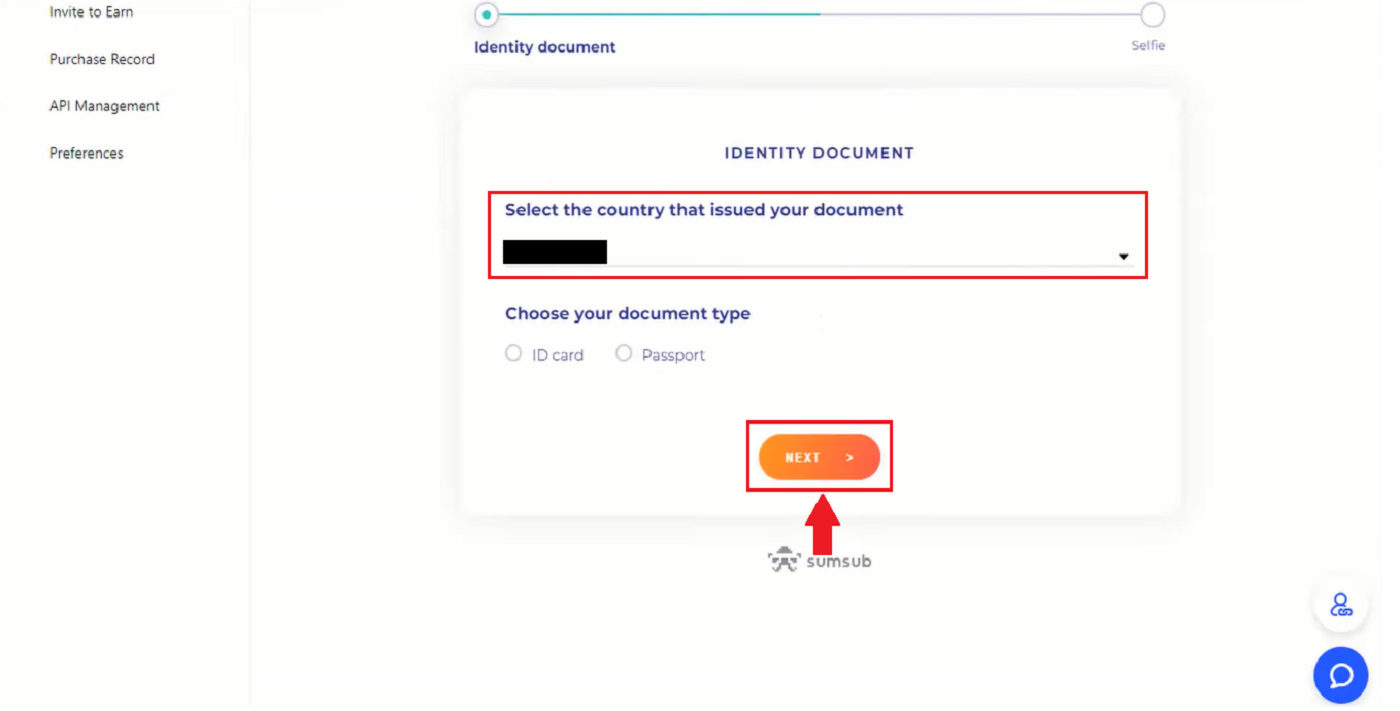
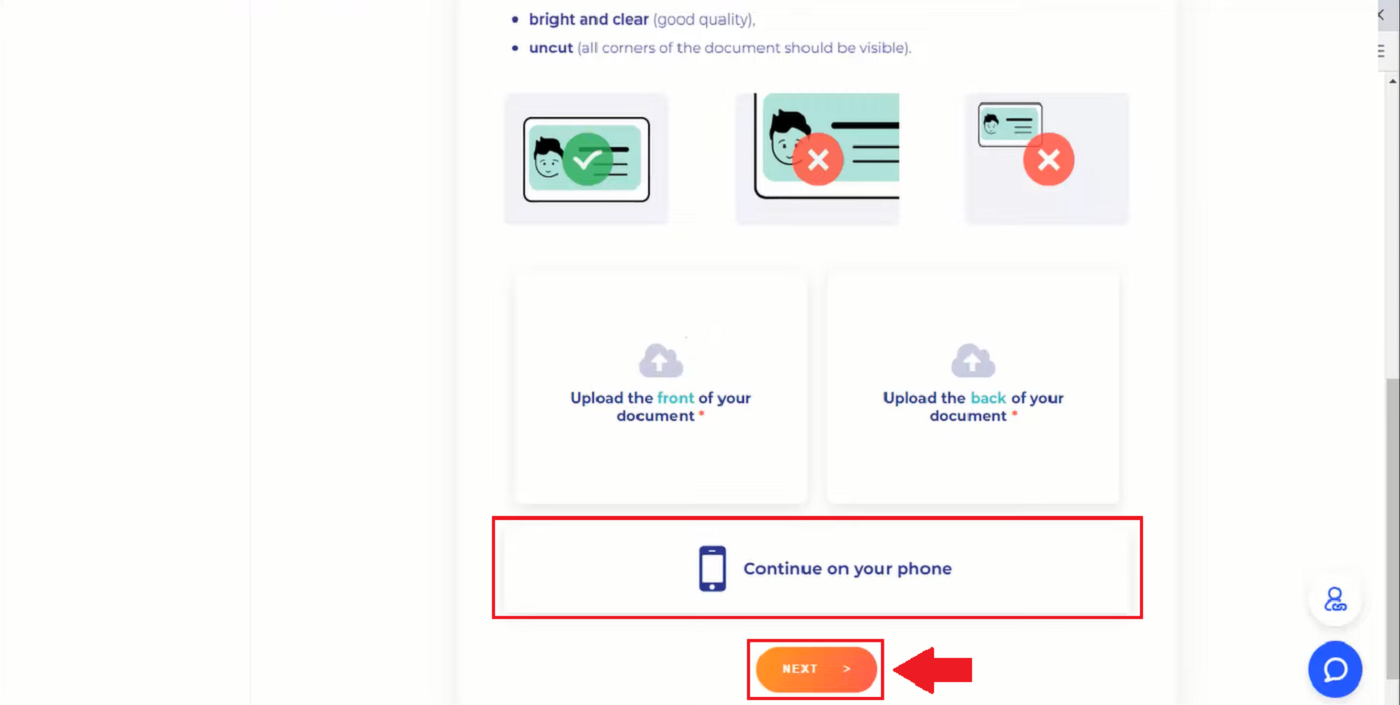
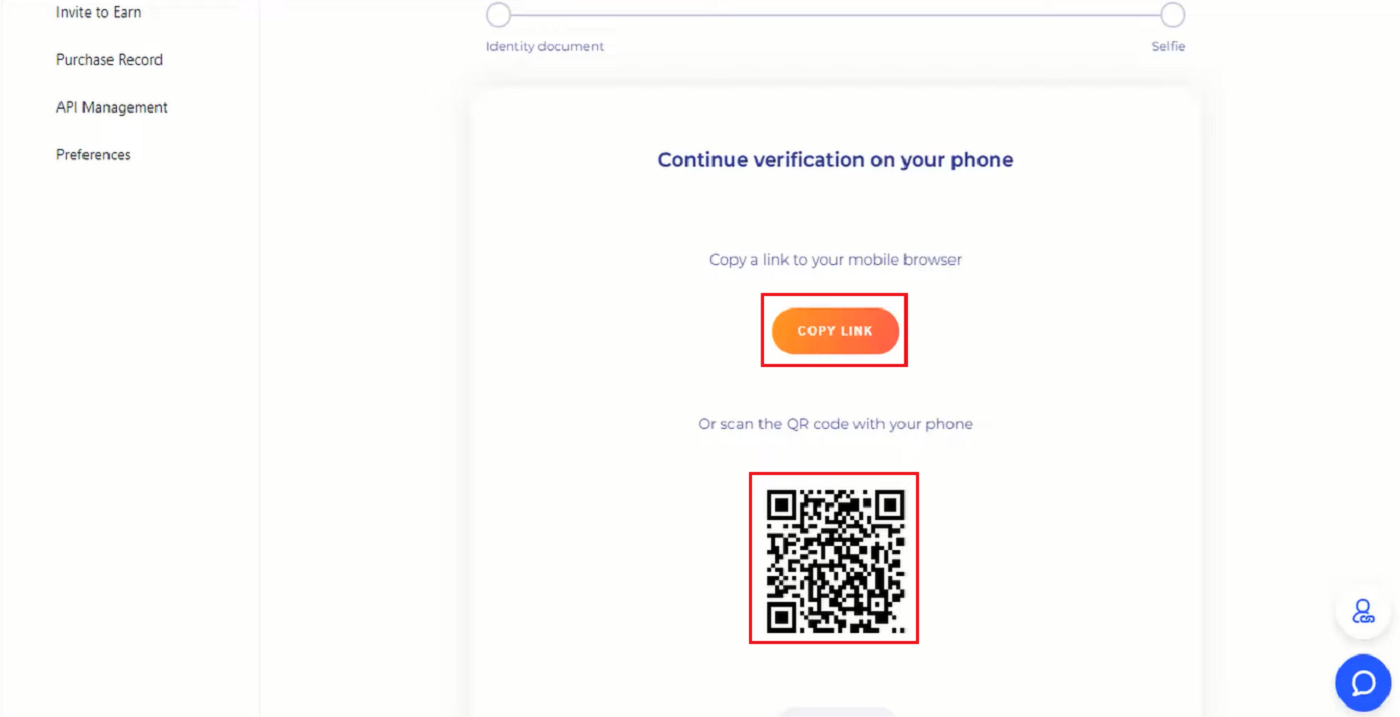
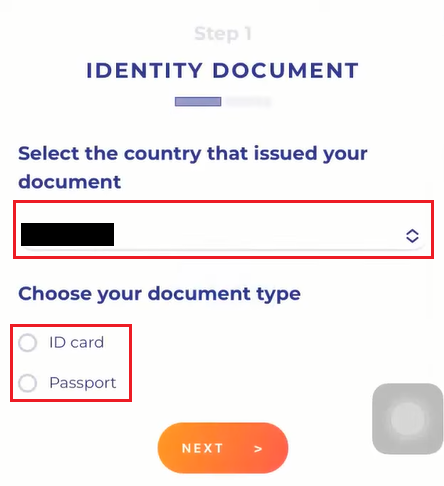
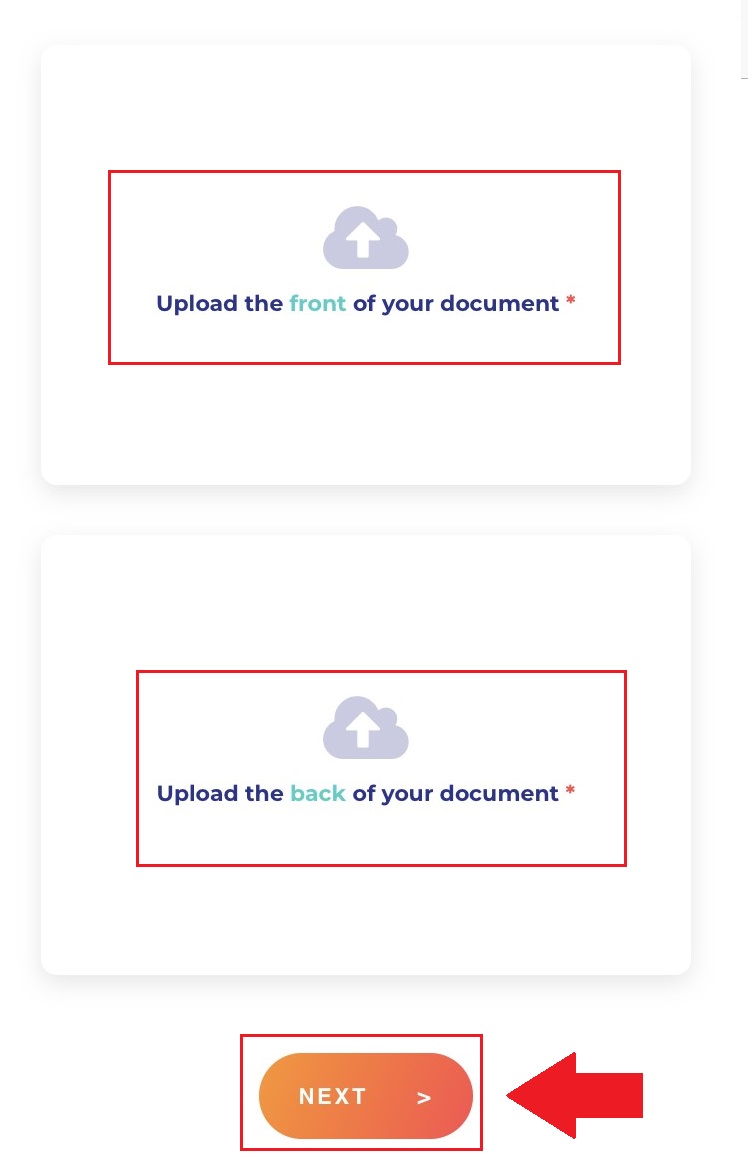
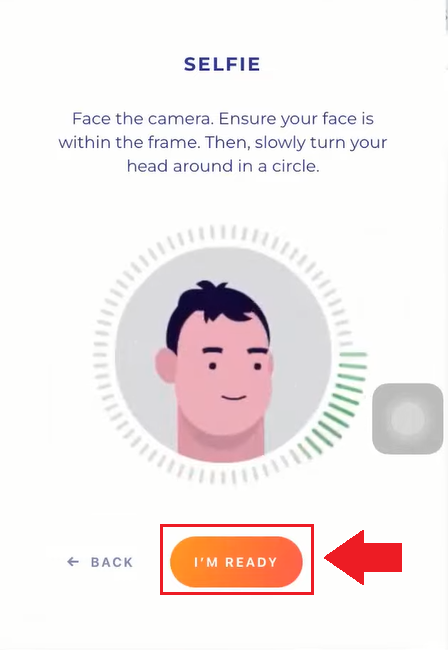
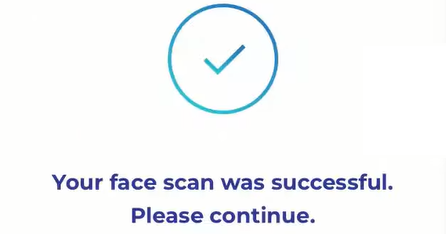
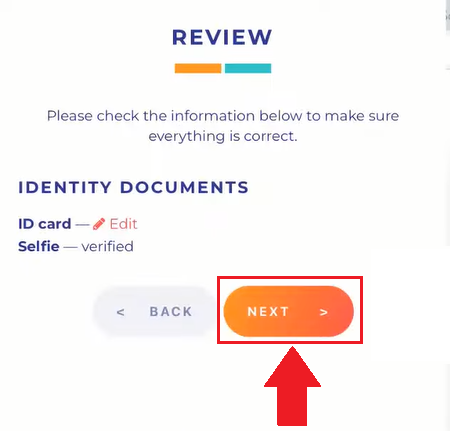
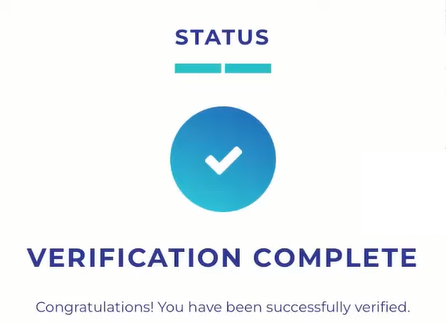
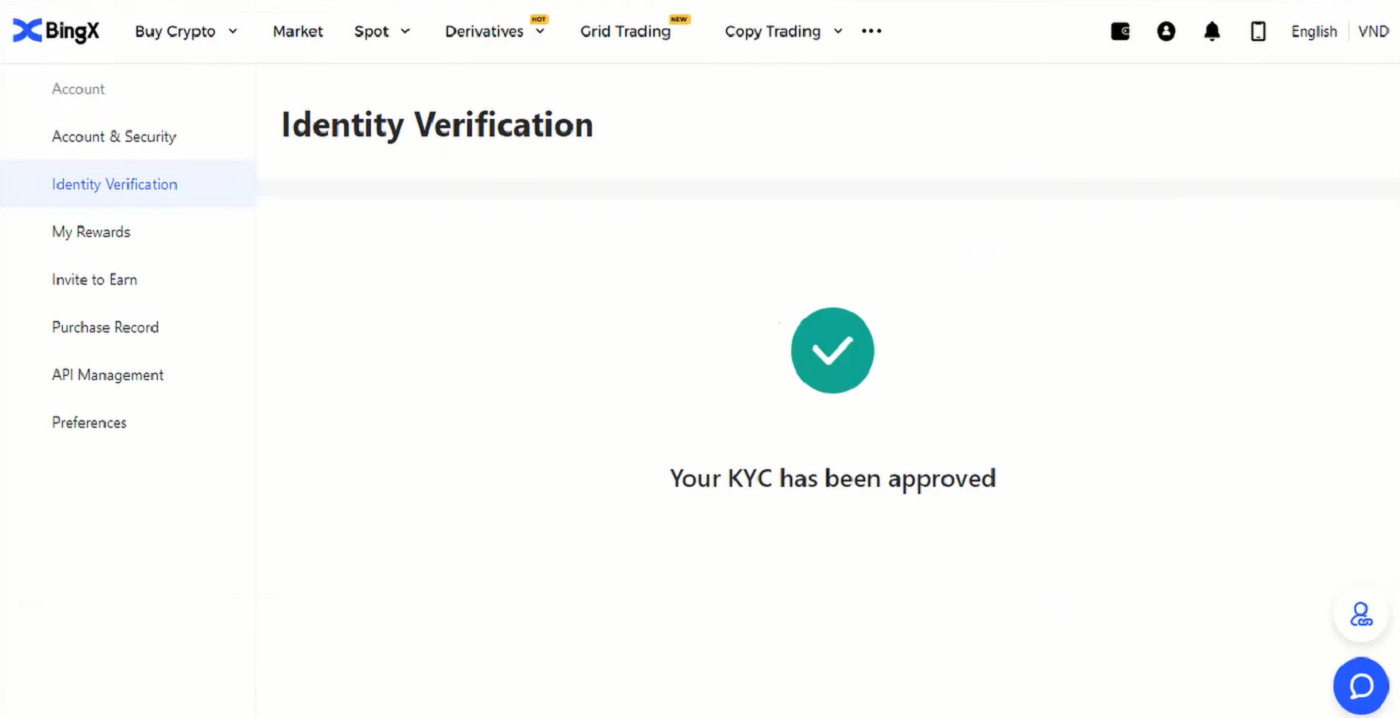
Kako postaviti Google verifikaciju na BingX
Za sigurnu i sigurnu verifikaciju. Najbolje je da koristite slijedite korake prema uputama u našem sigurnosnom centru.1. Na početnoj stranici kliknite na oznaku profila [ Sigurnost računa ] . 2. Ispod Sigurnosnog centra kliknite na ikonu [Link] na desnoj strani linije za Google verifikacija. 3. Nakon toga se pojavljuje novi prozor za [Preuzmite aplikaciju Google Authenticator] sa dva QR koda. Ovisno o telefonu koji koristite, odaberite i skenirajte iOS Preuzmite Google Authenticator ili Android Preuzmite Google Authenticator. Kliknite na [Next] . 4. Dodajte ključ u Google Authenticator i pojaviće se prozor za sigurnosnu kopiju. Kopirajte QR kod klikom na ikonu [Copy Key] . Zatim kliknite na ikonu [Next] . 5. Nakon što kliknete na [Dalje] u novom prozoru, unesite verifikacioni kod ispod da biste dovršili iskačući prozor za verifikaciju. Možete zatražiti da se novi kod stavi u vašu e-poštu u traci 1. Nakon što ste spremni da unesete kod, kliknite desnim tasterom miša i zalijepite posljednji kod prozora na traku [Google Verification Code] . Kliknite na ikonu [Pošalji] .
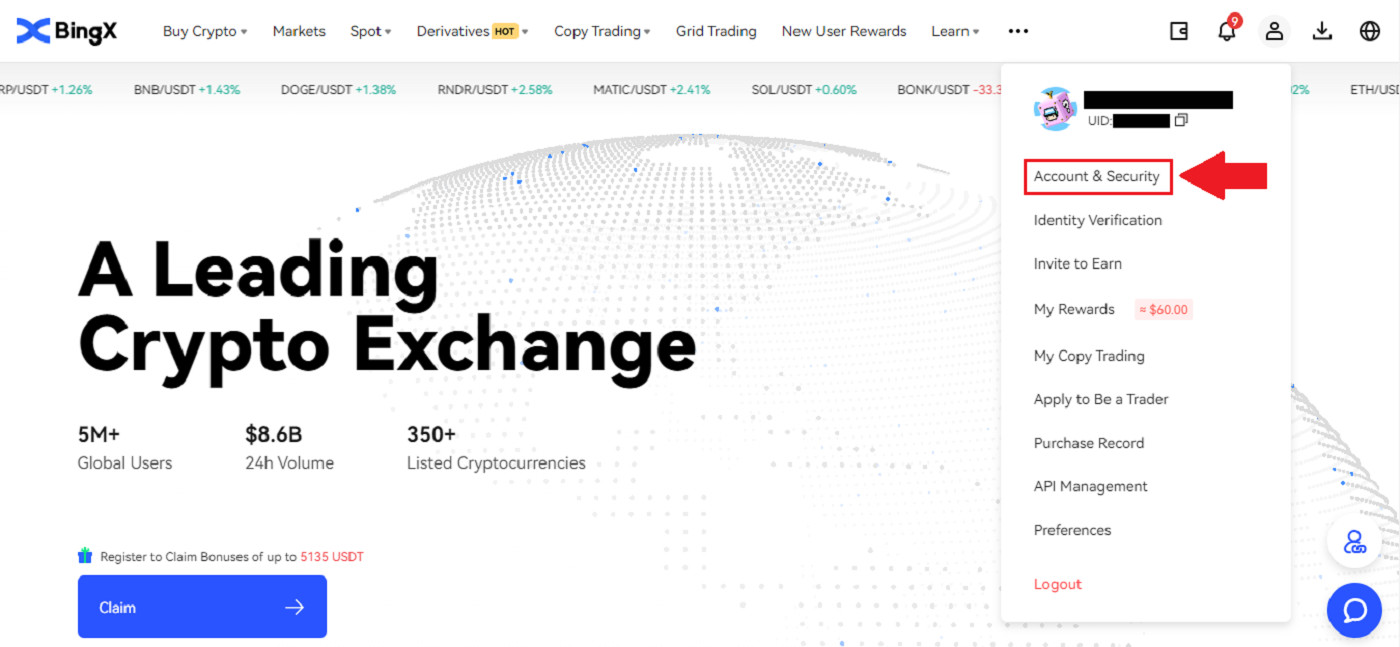
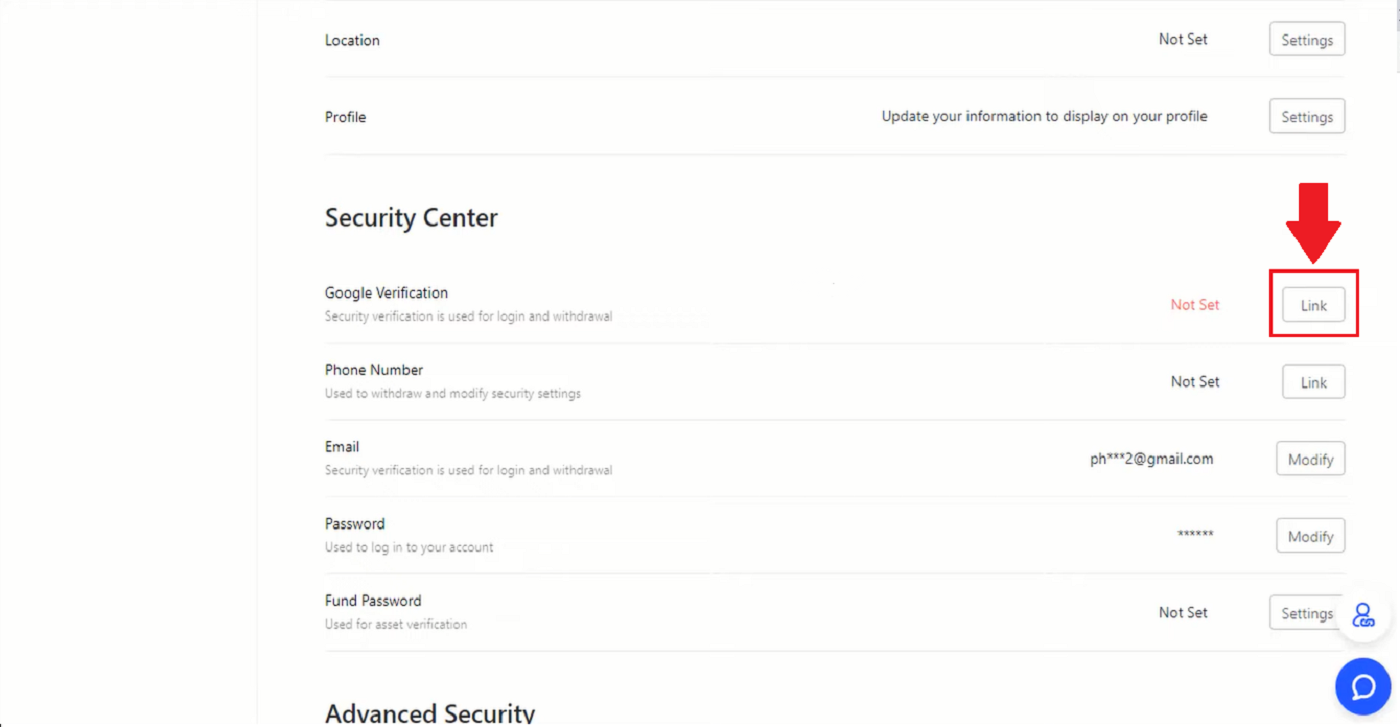
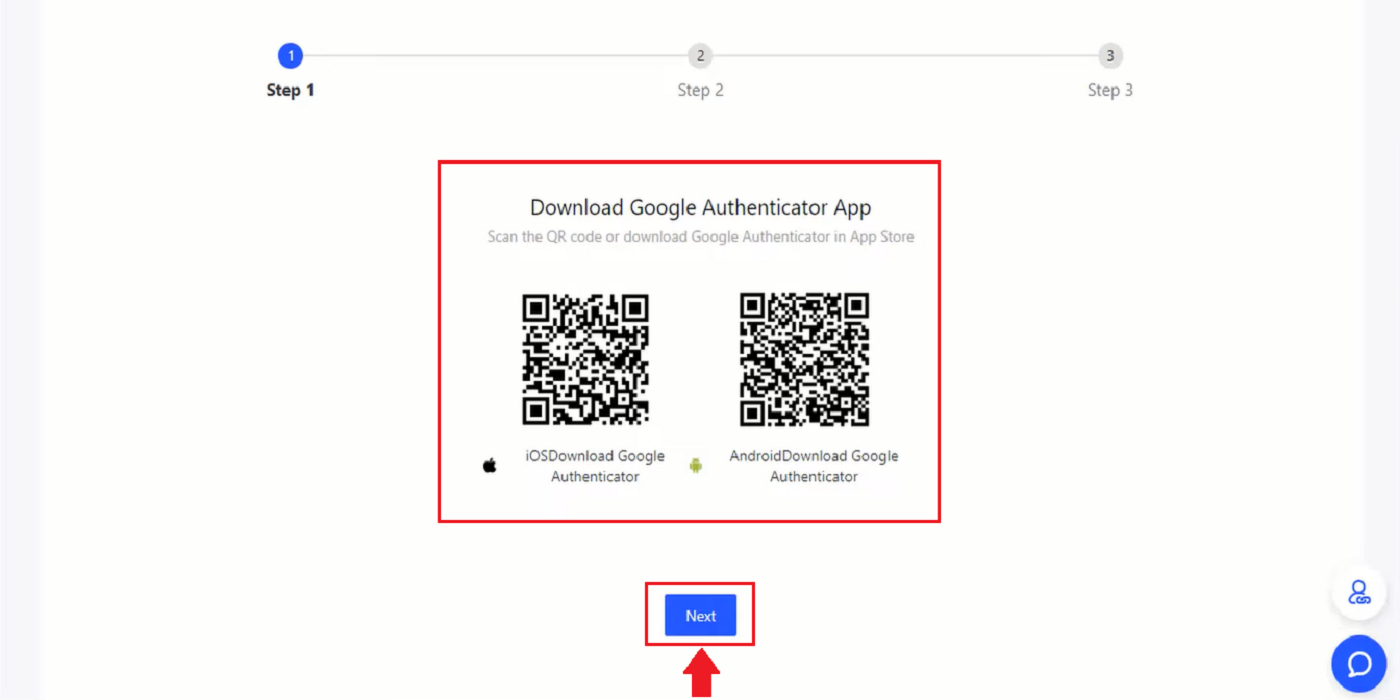
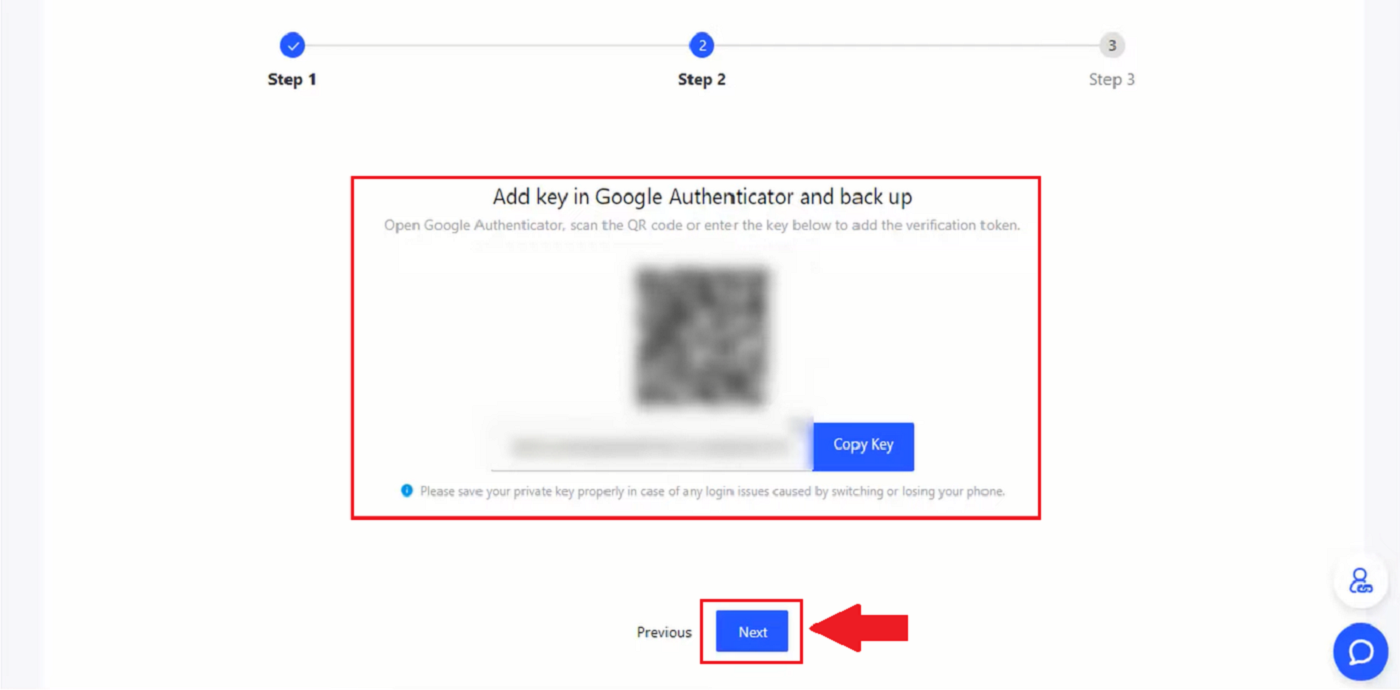
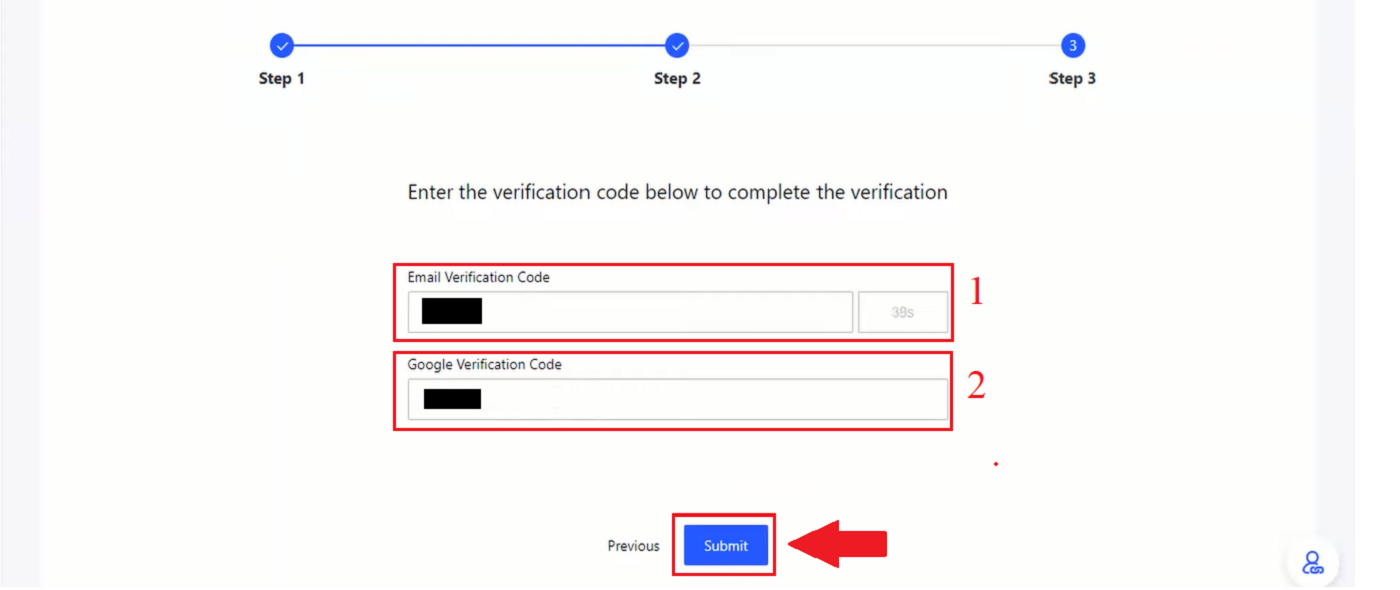
Kako postaviti verifikaciju telefonskog broja na BingX
1. Na početnoj stranici kliknite na oznaku profila [ Sigurnost računa] .
2. Pod Security Center, kliknite na ikonu [Link] na desnoj strani linije za broj telefona.
3. U polju 1 kliknite na strelicu nadole da unesete pozivni broj, u polje 2 unesite svoj broj telefona, u polje 3 unesite SMS kod, u polje 4 unesite kod koji je poslat na vašu e-poštu, u polje 5 unesite GA kod. Zatim kliknite na ikonu [OK] .
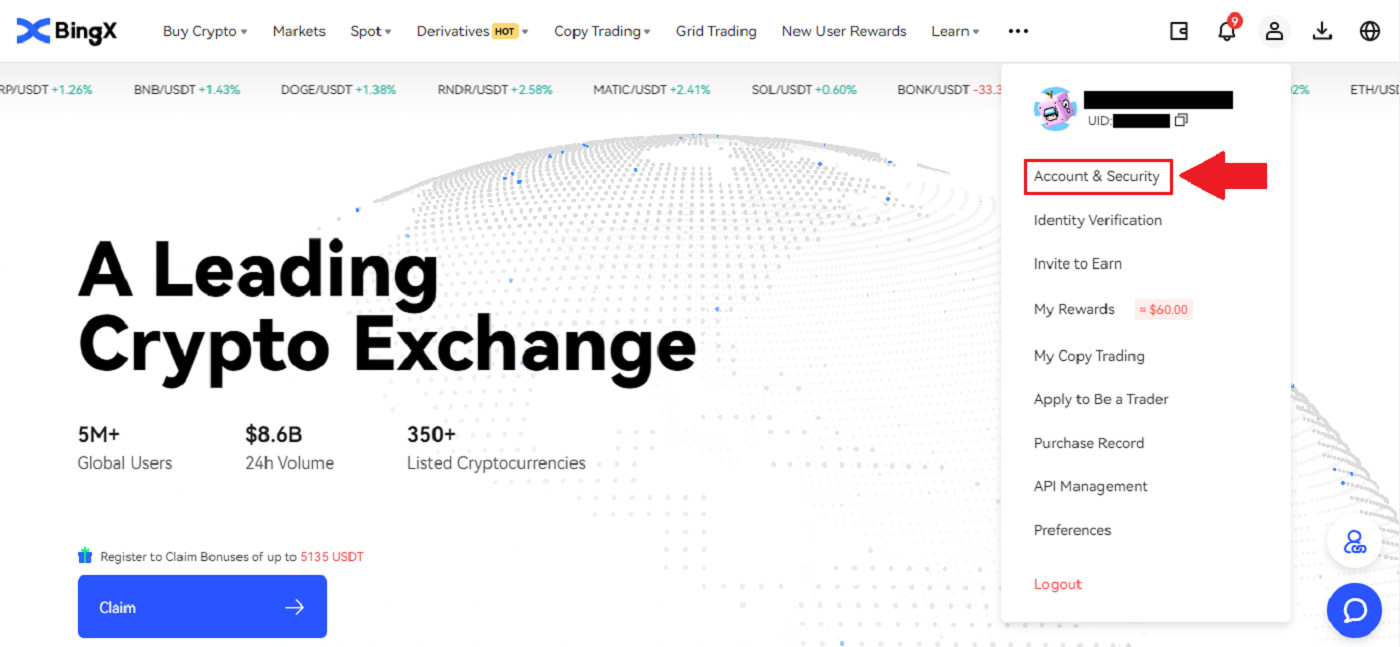
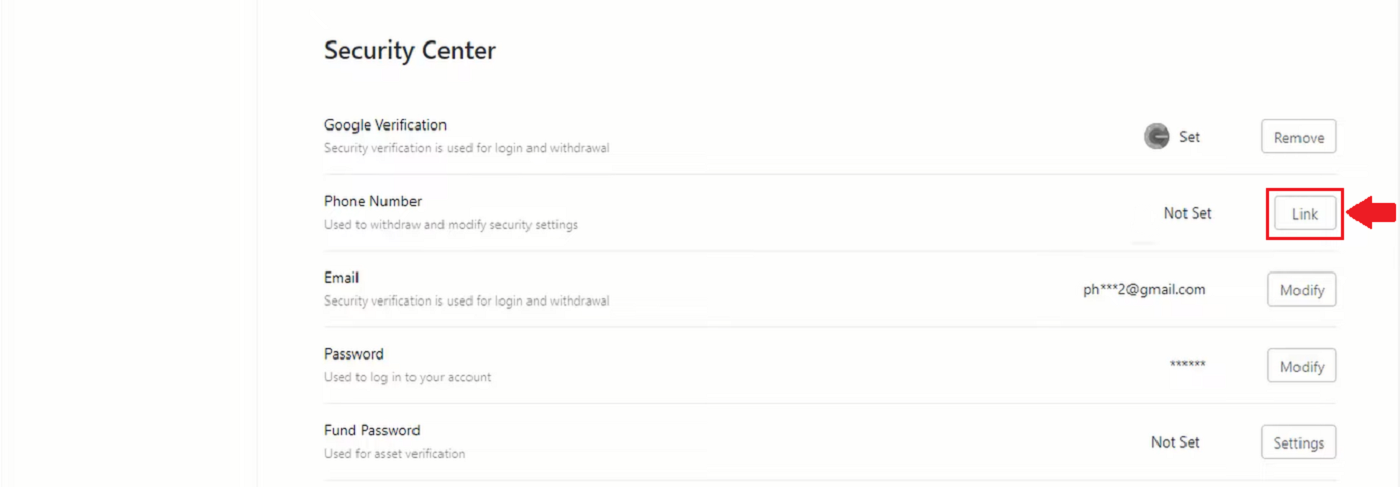
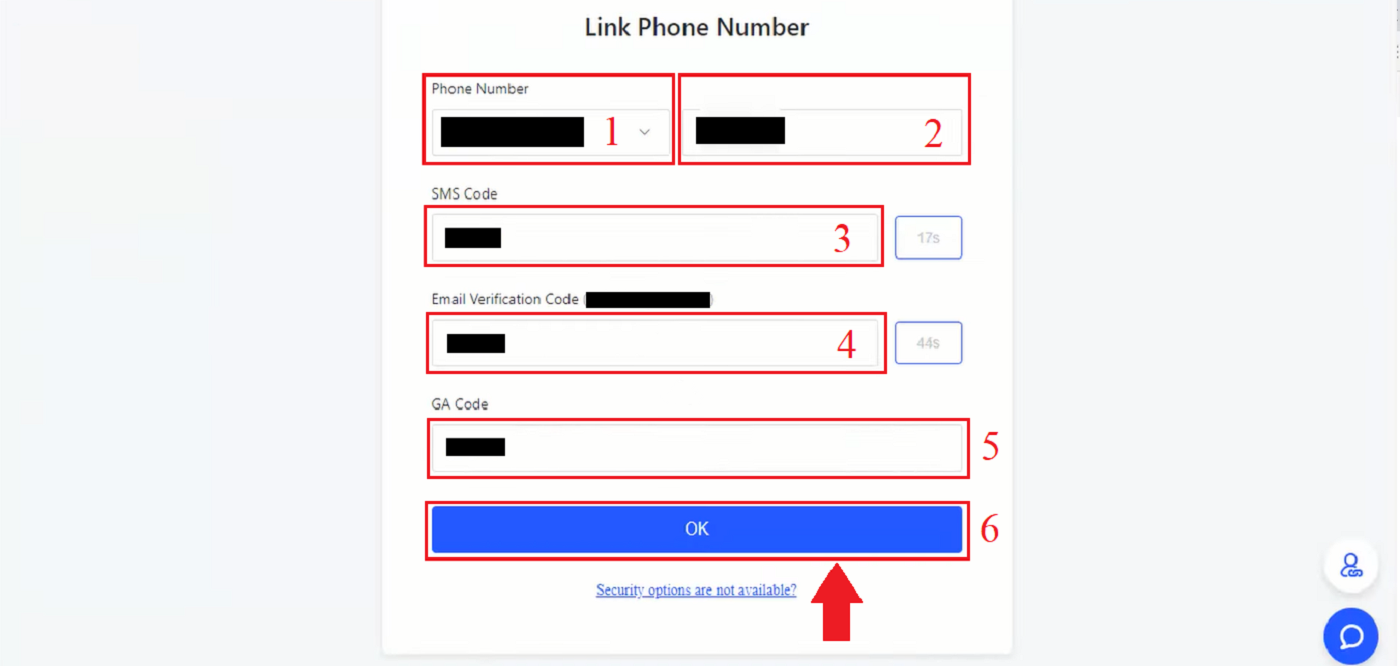
Često postavljana pitanja (FAQ)
Zašto je od mene zatraženo da ponovo pošaljem svoj selfi na verifikaciju profila?
Ako ste od nas primili e-poruku u kojoj se od vas traži da ponovo otpremite svoj selfi, to znači da nažalost naš tim za usklađenost ne može prihvatiti selfi koji ste poslali. Od nas ćete dobiti e-poruku u kojoj se objašnjava konkretan razlog zašto selfi nije bio prihvatljiv.
Kada šaljete svoj selfi u proces verifikacije profila, vrlo je važno osigurati sljedeće:
- Selfi je jasan, nezamućen i u boji,
- Selfi se ne skenira, ponovo snima ili modificira na bilo koji način,
- Nema vidljivih trećih strana u vašem selfie ili liveness kolutu,
- Tvoja ramena su vidljiva na selfiju,
- Fotografija je snimljena pri dobrom osvetljenju i nema senki.
Osiguravanje gore navedenog omogućit će nam bržu i jednostavniju obradu vaše prijave.
Mogu li predati svoje lične dokumente/selfi za verifikaciju profila (KYC) putem chata uživo ili e-pošte?
Nažalost, zbog usklađenosti i sigurnosnih razloga, ne možemo lično učitati dokumente za verifikaciju vašeg profila (KYC) putem chata uživo ili e-pošte.
Pridržavamo se visokih sigurnosnih i usklađenih praksi, tako da vjerujemo i potičemo naše korisnike da podnesu svoje prijave uz minimalno učešće vanjskih strana.
Naravno, uvijek možemo pružiti podršku i prijedloge u procesu. Imamo opsežno znanje o tome koji dokumenti će najvjerovatnije biti prihvaćeni i provjereni bez problema.
Šta je KYC?
Ukratko, KYC verifikacija je autentifikacija identiteta pojedinca. Za "Upoznaj svog kupca/klijenta" je skraćenica. Finansijske organizacije često koriste KYC procedure kako bi potvrdile da su potencijalni klijenti i klijenti zapravo oni za koje tvrde da jesu, kao i da bi maksimizirali sigurnost transakcija i usklađenost.
Danas sve glavne svjetske berze kriptovaluta zahtijevaju KYC verifikaciju. Korisnici ne mogu pristupiti svim funkcijama i uslugama ako ova verifikacija nije završena.
Zaključak: Otključavanje punog pristupa uz KYC verifikaciju
Provjera vašeg BingX računa je ključni korak za osiguravanje sigurnog i besprijekornog iskustva trgovanja. Završetak KYC procesa ne samo da poboljšava sigurnost računa, već i daje pristup višim limitima povlačenja i naprednim funkcijama trgovanja. Prateći ove korake, možete brzo potvrditi svoj račun i uživati u svim prednostima BingX-a. Srećno trgovanje!


